Vous trouverez ci-dessous ma réponse à des réglages sur les textes.
AutoCAD affiche un rectangle à la place des textes !
Les textes ne sont pas visibles, ils sont remplacés par un cadre !
Symptôme : L’affichage des textes en mode rapide est activé.
AutoCAD affiche uniquement le cadre représentant l’espace du texte.
Pour résoudre :
Depuis les options : onglet Affichage, Performances de l’affichage :
Décochez : Afficher cadre de contour du texte seulement
ou au clavier saisir la commande : TEXTERAP
Commande: TEXTERAP
Entrez le mode [ACtif/INactif] : répondre IN (et valider)
+ REGENTOUT
Les textes ne sont pas remplis sur le papier
A l'écran les textes sont biens présentés, mais à l'impression, sur le papier AutoCAD n'a imprimé que le contour.
Solution : changez la valeur pour la variable TEXTFILL
Saisir au clavier TEXTFILL
Commande : TEXTFILL
Entrez une nouvelle valeur pour TEXTFILL : 1
Enregistrez le dessin et imprimez !
Le texte sort du cartouche
Après ouverture d’un ancien dessin.
Le dessin s’affiche mais le texte sort ou dépasse du cadre ou du cartouche.
Solution :
Fermez le dessin
Dans un nouveau dessin :
Depuis les options :
onglet Fichiers,
Descendre sur : Noms de l'éditeur de texte, du dictionnaire et des fichiers de polices
Puis sur : Fichier Autre Police
Cliquer sur le bouton Parcourir et choisir isocp.shx dans la liste.
ou au clavier saisir : FONTALT (valider)
et saisir le nom d'une police moins large comme : ISOCP.SHX
Commande : FONTALT
Entrez une nouvelle valeur pour FONTALT, ou . pour aucune : isocp.shx
Vous n'aurez pas à refaire cette saisie car c'est mémorisé sur le poste AutoCAD.
Ouvrir le dessin.
AutoCAD va appliquer la police isocp.shx pour remplacer les anciennes polices non trouvées par la police isoccp.shx.
AutoCAD applique cette police de substitution automatiquement à l’ouverture des dessins.












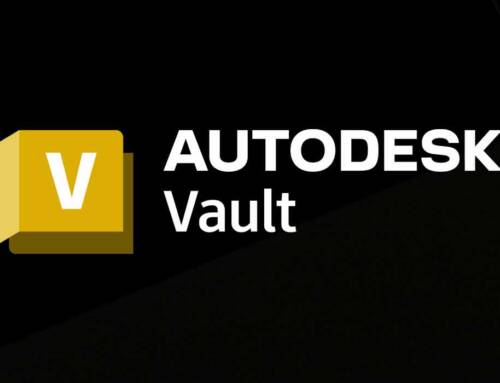
Merci
JE SUIS SUR AUTOCAD LT 2018, LE TEXTE EST REMPLACÉ PAR UN RECTANGLE BLANC….
QUE FAIRE ???
Bonjour la réponse ets là :
article : https://www.aplicit.com/autocad-les/
descendre sur le paragraphe : Les textes ne sont pas affichés AutoCAD affiche un rectangle à la place
Au clavier saisir QTEXTMODE (variable système) et répondre 0
Ou depuis les options : onglet Affichage : décochez la case Afficher cadre de contour du texte seulement.
en espérant que cela résolve votre problème.
Bonjour,
La manip FONTALT m’a bien servi mais un problème persiste : J’ai des symboles qui au milieu de mes textes qui remplacent certaines lettres. Je n’arrive pas à corriger ça.
Par exemple :
« Ligne de PARIS-Lyon à MARSEILLE-S¥tÈ Charles »
Voyez vous les symboles au niveau de « Saint Charles » ?
Pouvez vous m’aider Merci d’avance.
Anthony
Bonjour
il faut obtenir le nom du style de texte de ce texte
puis vérifier la police appliqué à ce style de texte essayez avec une police de type Arial par exemple ou ISOCP.SHX
Cordialement
Un grand merci pour cette aide!!
Clem